こんにちは。
I&U BIM STUDIOの片山です。
要素を作成するための操作について、「壁」の作成で比較してみたいと思います。
AUTOCADで作成すると…
このような図面を作成した場合、構成する要素として、以下の内容になります。(記載の文字は除きます)
①線
②レイヤー
③線種
④色
⑤ペン幅
同様の内容を断面・立面図にも設定しますので、同じことをあと2回繰り返します。
ARCHICADで作成すると…
②壁オブジェクト
作成した要素の設定として…
③高さのパラメータ(上下の基準と距離:4か所入力)
④材料のパラメータ(壁表現と材料:2か所入力)
⑤形状・厚みのパラメータ(壁厚:1か所入力)
⑥2D表現のパラメータ(表示フロアと断面の色:2か所入力)
⑦3D表現のパラメータ(表現を変更する面と材料:2か所入力)
⑧要素情報のパラメータ(壁の情報をどこまで入力するかによる)
⑧を2か所入力と想定すると、計15回入力します。
単純な入力回数で言えば、AUTOCADは立・断面図を作成するために5回×3=15回かかるので、回数は同じとも言えなくはありませんが、入力する内容を見ると違いがよくわかります。
ARCHICADで入力する場合、平面位置で「壁」を作成する段階で、全ての「壁」において高さ関係について想定をしておかないと、モデルとして3Dで作成することができません。
そういった、事前に想定・検討しておくべきことが、よく言われる「フロントローディング」という発想に繋がっていきます。
次回は、実際に作業した時にどのくらいの時間が掛かるかを比較してみたいと思います。
…次回に続く


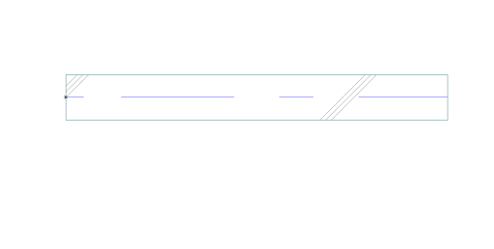

コメント
コメントを投稿